以例图讲解STL指令分支流程SFC编程
唐琳
发布于2015-12-16 16:15
7
0
标签:三菱,plc,指令分支流程
前面介绍了利用GX Developer软件对单流程结构的SFC编程方法,下面便以例图来讲解一下分支流程结构的SFC编程。这里介绍一下GX Developer中分支图形的工具图标。其图标分为两种,一种是生成线输入图标 ,从左往右依次是选择性分支、并行性分支、选择性汇合、并行性汇合、垂直线;另一种是划线输入图标
,从左往右依次是选择性分支、并行性分支、选择性汇合、并行性汇合、垂直线;另一种是划线输入图标 ,从左往右依次是垂直线、选择性分支、并行性分支、选择性汇合、并行性汇合、划线删除。
,从左往右依次是垂直线、选择性分支、并行性分支、选择性汇合、并行性汇合、划线删除。
如图1所示为一个含有分支流程的某控制系统的SFC程序。下面便以该SFC来讲解在GX Developer中分支流程SFC的编辑。
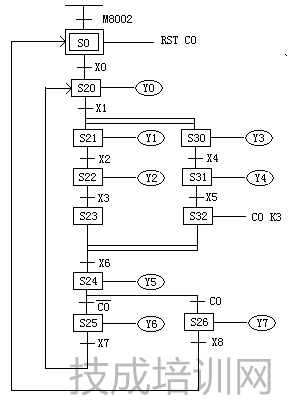
图1
首先启动GX developer软件,设置方法同前面介绍的单流程结构的SFC编程,在此不赘述。本例中还是利用M8002作为启动脉冲,在程序的块梯形图块中输入梯形图,如图2所示。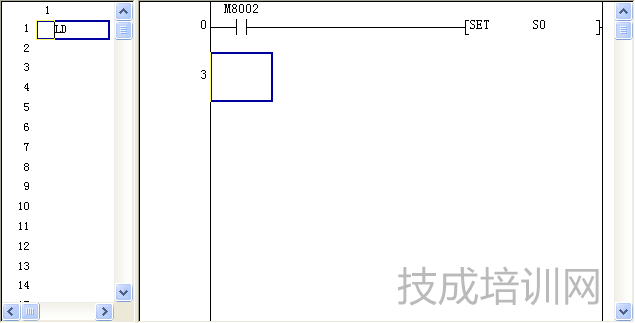
图2
本例中初始状态时有驱动输出,要求复位C0,因此在SFC块中,把光标移到初始状态S0符号处,在右边窗口中输入梯形图,如图3所示。接下来的状态转移程序输入以及状态输出驱动的输入与前面介绍的单流程结构的SFC编程相同。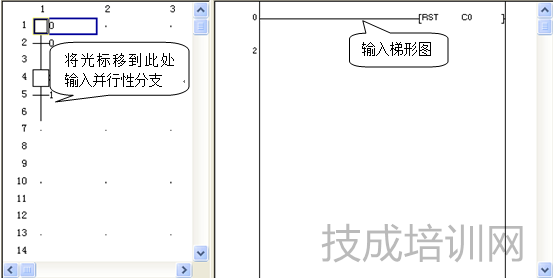
图3
运行到X1为ON时程序开始分支,将光标移到转移条件1方向线 处,单击工具栏中的并行性分支写入按钮
处,单击工具栏中的并行性分支写入按钮 或按F7快捷键输入并行性分支,如图4所示。
或按F7快捷键输入并行性分支,如图4所示。
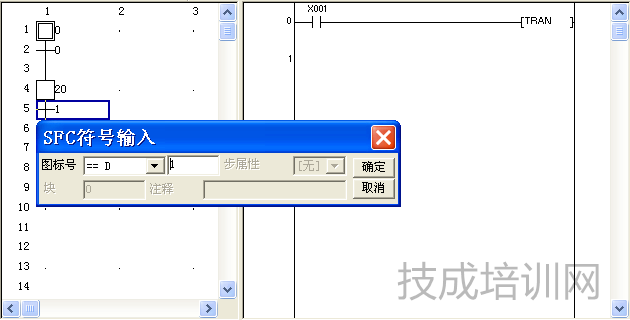
图4
或者是双击转移条件1弹出SFC符号输入对话框,在图标号下拉列表框中选择第三行“==D”项,单击确定按钮,如图5所示。在下拉列表中,“--D”代表选择性分支,“==D”代表并行性分支,“--C”代表选择性汇合,“==C”代表并行性汇合。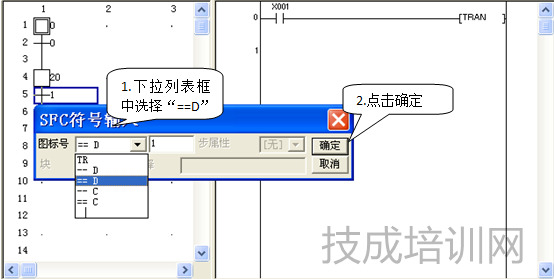
图5
也可以采用另一种方法输入,单击工具栏中的并行性分支写入按钮或按ALT+F8快捷键,在光标处按住鼠标左键横向拖动,直到出现一条细蓝线,放开鼠标,这样一条并行性分支线就被输入,如图6所示。注意:在用鼠标操作进行划线写入时,只有出现蓝色细线时才可以放开鼠标,否则输入失败。
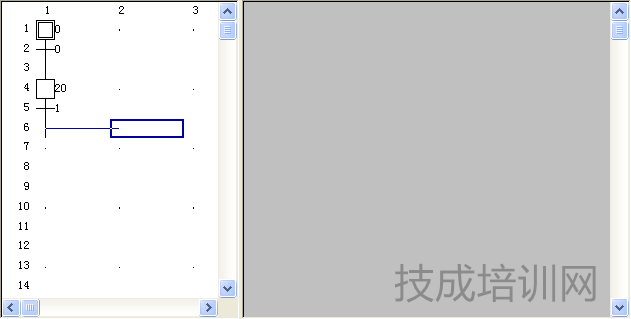
图6
并行性分支线被输入以后是如图7所示的双实线。
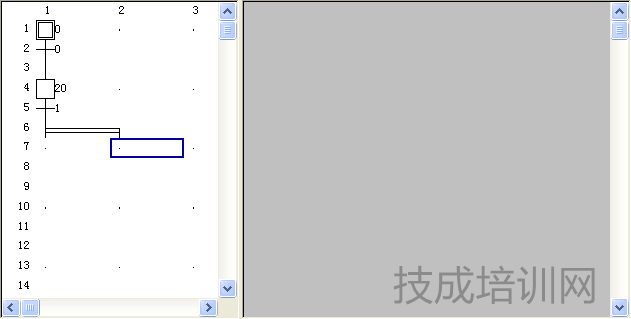
图7
继续输入程序,接下来的状态转移程序输入以及状态输出驱动的输入与前面介绍的单流程结构的SFC编程相同(因此,程序后部分便不再对状态转移程序输入以及状态输出驱动输入,所以步序图标号前面有问号(?))。直到进行并行性汇合,将光标移到状态框下面处,单击工具栏中的并行性汇合写入按钮 或按F9快捷键,如图8所示。
或按F9快捷键,如图8所示。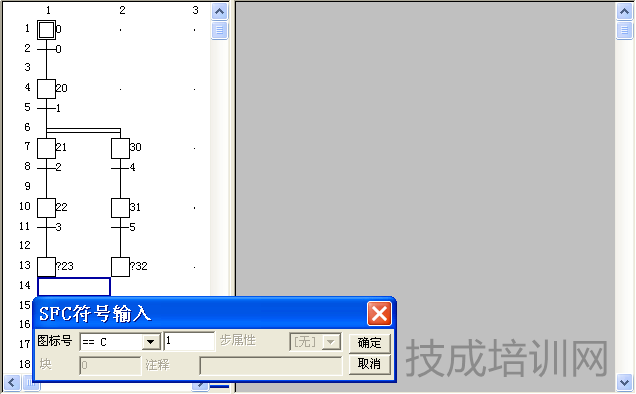
图8
也可以采用另一种方法输入,单击工具栏中的并行性汇合写入按钮 或按ALT+F10快捷键,操作方法同并行性分支划线输入。如图9所示。
或按ALT+F10快捷键,操作方法同并行性分支划线输入。如图9所示。
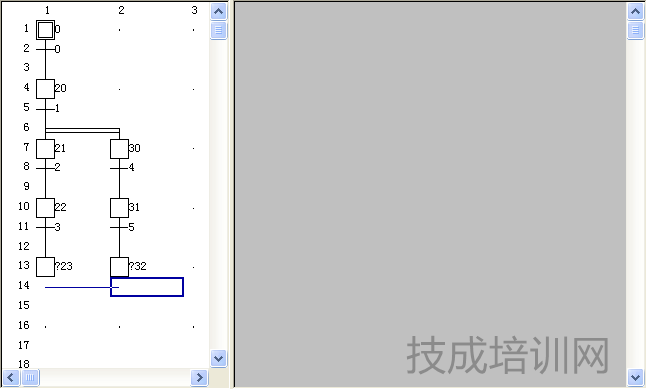
图9
当两条并行性分支汇合完毕后,又出现了选择性分支。将光标移到状态框下面空白处,单击工具栏中的并行性分支写入按钮 或按F6快捷键输入,如图10所示。
或按F6快捷键输入,如图10所示。
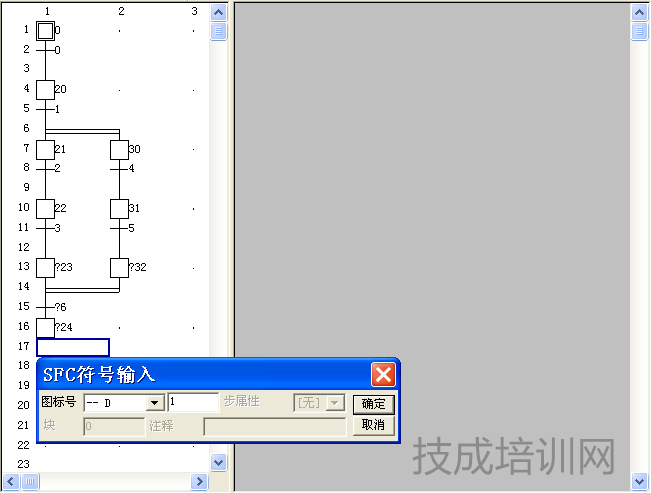
图10
也可以采用另一种方法输入,单击工具栏中的选择性汇合写入按钮 或按ALT+F7快捷键,操作方法同并行性分支划线输入。选择性分支线被输入以后是如图11所示的单实线。
或按ALT+F7快捷键,操作方法同并行性分支划线输入。选择性分支线被输入以后是如图11所示的单实线。
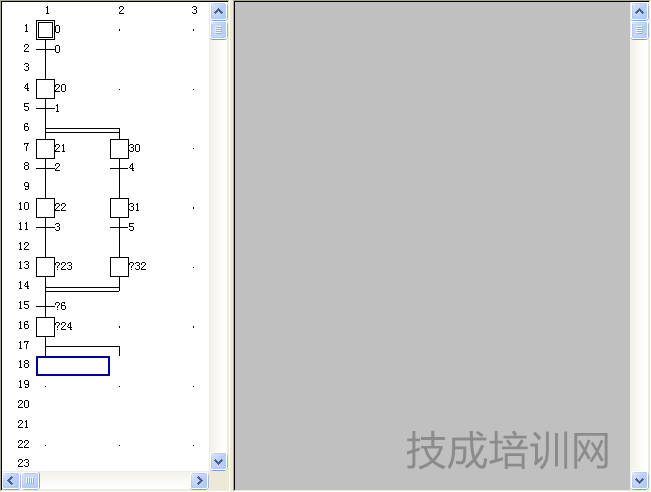
图11
然后再继续编写程序,编写方法与前面所述一致。直到出现跳转循环,此时将光标移动到转移方向线下面空白处,点击工具栏中的按钮 或按F8快捷键,输入目的标号,如图12所示。
或按F8快捷键,输入目的标号,如图12所示。
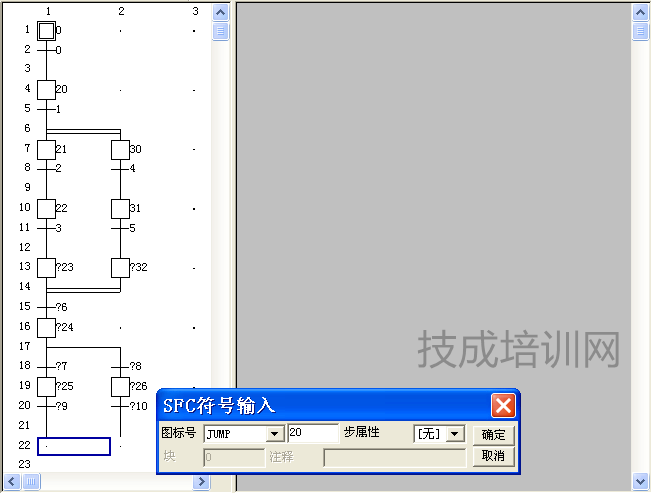
图12
分别跳转到S20,S0,这样就完成了整个程序的输入。如图13所示。
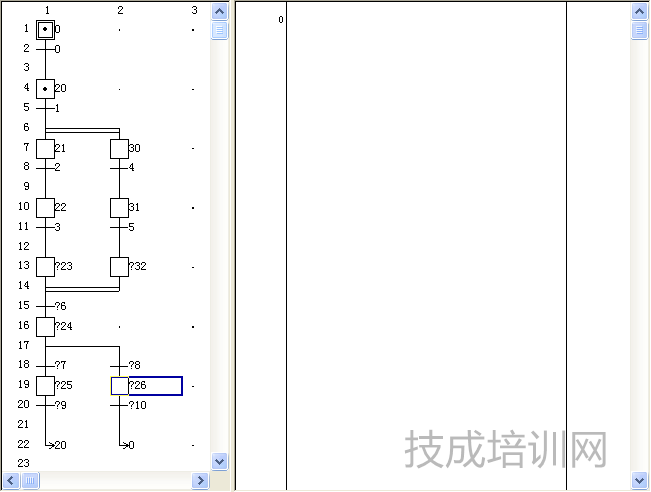
图13
作者:技成培训网(蔡慧荥)
版权为技成所有,未经同意盗取必究!
推荐相关学习视频:
三菱FX PLC SFC顺序控制应用
三菱FX系列PLC寻址方式及其应用